Что нового в Linux Mint 21.1 «Вера»
Опубликовано: 2022-12-15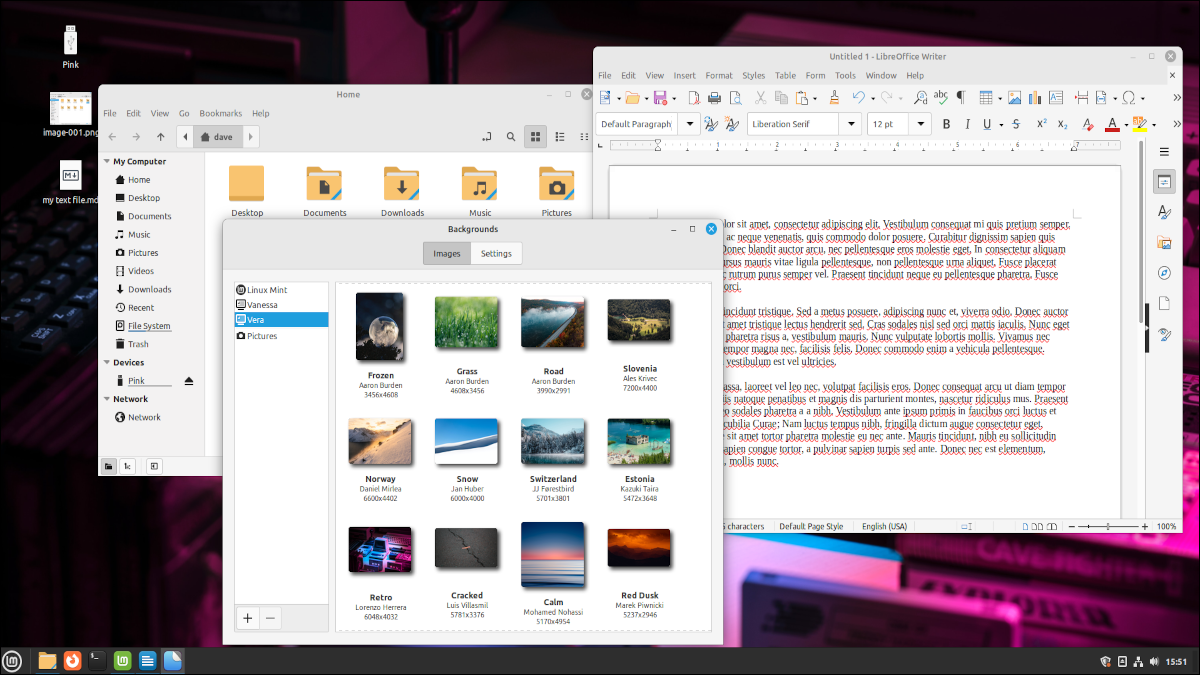
Бета-версия Linux Mint 21.1 «Vera» была выпущена 6 декабря 2022 года, а полный выпуск ожидается примерно 25 декабря. Интуитивно понятные рабочие среды популярного дистрибутива на основе Ubuntu делают его особенно популярным среди новичков в Linux. Давайте посмотрим, что приготовил Mint 21.1.
Что такое Linux Mint?
Изменения и улучшения в Linux Mint 21.1 Вера
Чистый рабочий стол
Яркие цвета
Современный указатель мыши
Новые системные звуки
Освобожденный менеджер водителей
Расширенный диспетчер обновлений
Больше контроля в Software Manager
Простая проверка ISO
Новые USB-инструменты
Обновленные версии программного обеспечения
Стоит ли переходить на Linux Mint 20.1?
Что такое Linux Mint?
Linux Mint — один из самых успешных дистрибутивов на основе Ubuntu. А учитывая количество производных Ubuntu, это о чем-то говорит. Linux Mint, должно быть, делает много вещей правильно — по крайней мере, согласно его увлеченной пользовательской базе.
Linux Mint ориентирован на настольные компьютеры и ноутбуки. Он предоставляет настраиваемые среды рабочего стола с выбором Cinnamon, Xfce и Mate. По умолчанию хранилище Snap отключено, что впервые было сделано в Linux Mint 20.
Linux Mint не имеет серверной версии. Его цель — предоставить простой, интуитивно понятный и привлекательный рабочий стол Linux для своих пользователей, особенно для новичков в мире Linux. Команда Linux Mint хочет, чтобы пользователь Mac или Windows освоил Linux Mint в течение короткого времени.
Mint использует традиционную компоновку рабочего стола со строкой состояния, называемой панелью , в нижней части экрана. Доступ к начальному меню осуществляется с помощью кнопки в левом конце панели, а в области управления в правом конце панели есть группа значков.
Linux Mint использует установщик пакетов apt , как Ubuntu и Debian. Он также имеет собственное программное обеспечение Software Manager. Он похож на Ubuntu, но по умолчанию устанавливается из файлов DEB, а не из пакетов Snap. Многие из предлагаемых пакетов дают вам возможность установки из DEB или плоского пакета, но некоторые пакеты, такие как Zotero, являются только плоскими пакетами.
Однако Linux Mint — это больше, чем Ubuntu без привязки. Это похоже на использование гладкой, отшлифованной, упрощенной и менее предписывающей Ubuntu с разумными настройками по умолчанию. Linux Mint 21.1 Vera, основанный на Ubuntu 22.04 Jammy Jellyfish, должен быть выпущен на Рождество 2022 года. Мы запустили бета-версию, чтобы дать вам информацию о том, что нового в этом выпуске.
СВЯЗАННЫЕ С: Что нового в Ubuntu 22.04 LTS «Jammy Jellyfish»
Изменения и улучшения в Linux Mint 21.1 Вера
Vera — это выпуск с долгосрочной поддержкой, поддержка которого обещана до 2027 года. Поскольку это флагманский выпуск Linux Mint, мы установили версию Cinnamon. Эта среда рабочего стола появилась, когда команда разработчиков Linux Mint была недовольна оболочкой рабочего стола Ubuntu Unity и оболочкой GNOME 3. В ответ они разветвили несколько компонентов GNOME 3 и разработали рабочий стол Cinnamon.
Cinnamon — это зрелый продукт, ему более десяти лет, он стабилен и надежен. Linux Mint известен своей консервативностью и медленными изменениями. Эта осторожность помогает поддерживать его стабильность. При этом в этом выпуске больше изменений, чем обычно, и, хотя большинство из них связаны с темами и внешним видом, некоторые из них также функциональны.
Чистый рабочий стол
Рабочий стол очищен. Значки «дом», «компьютер», «корзина» и «сеть» удалены.
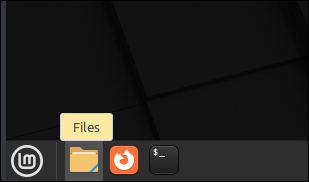
Щелчок по значку папки, прикрепленному к панели, открывает ваш «домашний» каталог в файловом браузере Nemo, так что до него остается всего один клик. Как ни странно, его всплывающая подсказка гласит «Файлы», но это дает вам быстрый способ добраться до Nemo и вашего «домашнего» каталога одновременно.
Расположение «компьютер», «корзина» и «сеть» доступно через меню «Перейти» в Nemo или путем поиска в меню «Пуск».
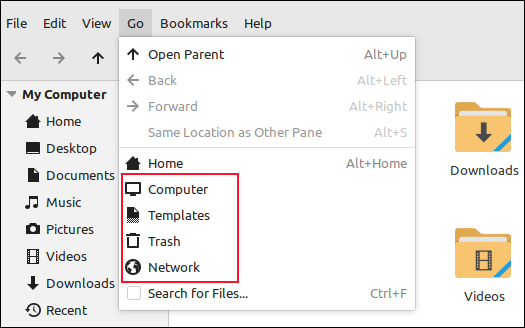
Файлы, которые вы копируете или сохраняете в «~/Desktop», по-прежнему отображаются на рабочем столе, как и подключенные устройства.
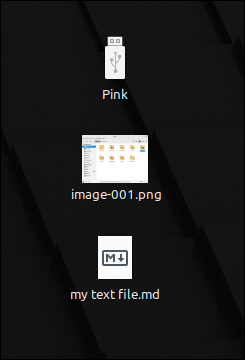
Есть обычный выбор новых фоновых обоев. У вас есть доступ к стандартным обоям Linux Mint, фонам из выпуска Linux Mint 21 Vanessa и новым фонам для Vera.
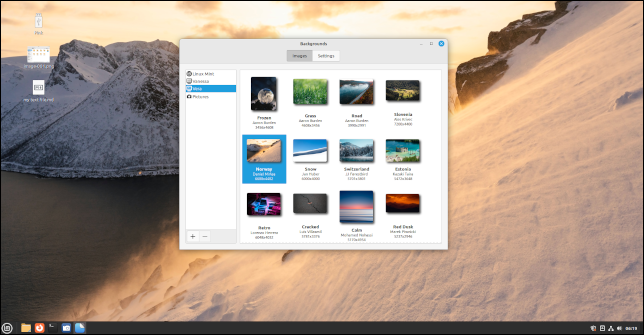
Это потрясающая коллекция изображений опытных фотографов. Кто бы ни курировал эти фоны, он тоже отлично поработал.
В крайнем правом конце панели есть новая кнопка «Показать рабочий стол». Он скрывает все открытые окна, очищая рабочий стол одним щелчком мыши.
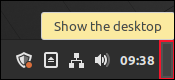
Его практически не видно, но он есть. Наведите на него курсор, и вы увидите всплывающую подсказку.
Яркие цвета
Linux Mint описывает новые параметры акцентного цвета как «яркие», и они, безусловно, выделяются. Они не тонкие, но они используются в меньшем количестве мест, поэтому визуально не раздражают.
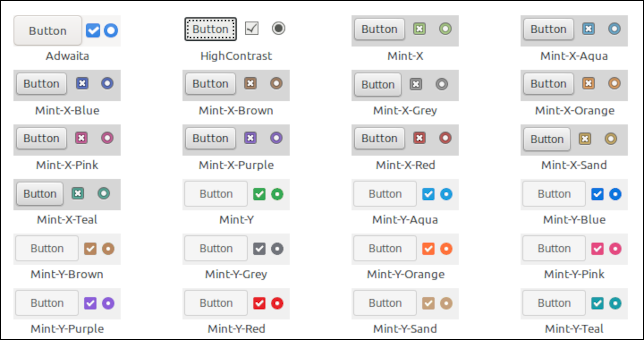
Если вы предпочитаете прежние приглушенные цвета прошлых лет, они также доступны в устаревших наборах. Вы можете изменить цвета акцента в System Settings > Appearance > Themes . Они окрашивают полосы выбора, акценты интерфейса, такие как выделенные или выбранные элементы, и элементы управления, такие как флажки. По умолчанию «Аква».

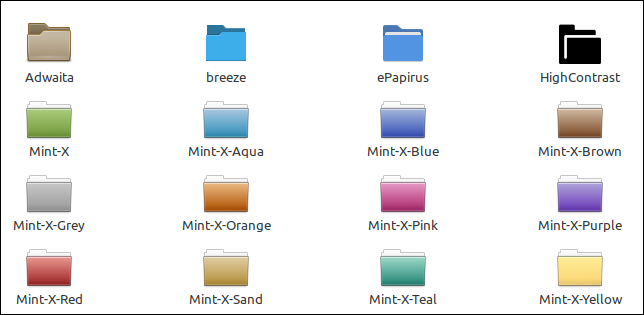
Изменение стилей папок в разделе « System Settings > Appearance > Icons также изменяет стили значков приложений. Есть несколько новых тем значков, которые изменяют внешний вид папок, но оставляют значки приложений нетронутыми. Это:
- Ветер
- Нумикс
- Яру
Вы также можете изменить цветовую схему рабочего стола и выбрать светлый или темный режим на «Экране приветствия» на панели «Первые шаги».
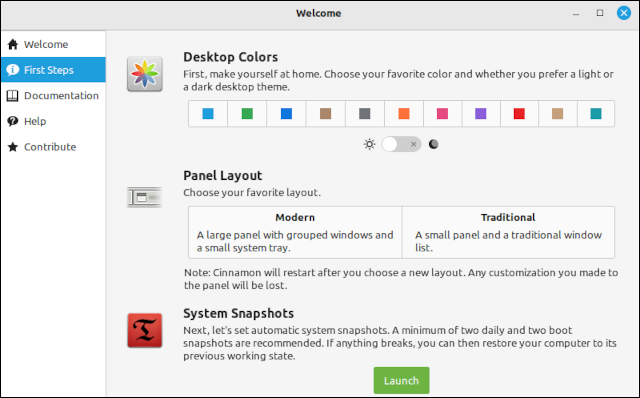
Современный указатель мыши
Указатель мыши по умолчанию изменился. В Linux Mint 21.1 используется «Bibata Modern Classic», который имеет слегка закругленную форму без хвоста.
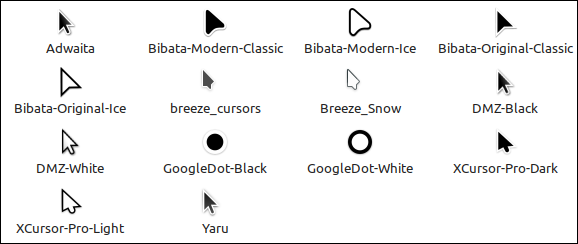
Со всеми этими косметическими настройками то, что выглядит хорошо, субъективно. Если вам не нравятся значения по умолчанию, вы можете мгновенно изменить их на что-то более приемлемое для вас.
Новые системные звуки
Системные звуки были обновлены. Как и прежде, громкость можно регулировать, а отдельные звуки можно включать и выключать, если они слишком отвлекают.
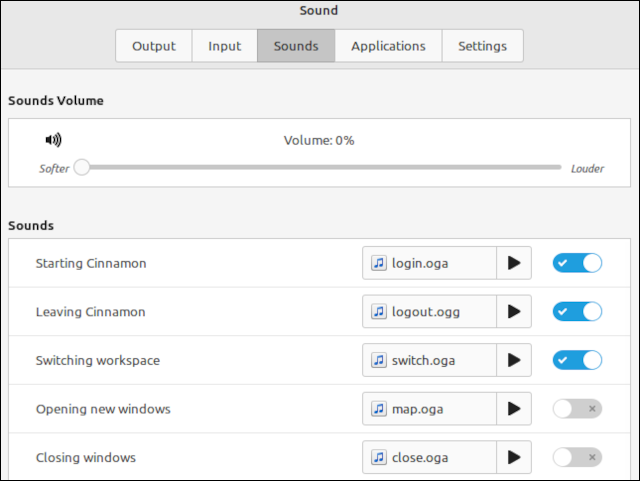
Освобожденный менеджер водителей
Приложение Driver Manager было изменено для работы в пользовательском режиме. Это означает, что он будет работать без необходимости ввода пароля.
Он ищет на вашем компьютере установленные и используемые драйверы, а затем выводит их список. Он также определит отсутствующие драйверы и предложит их установить.
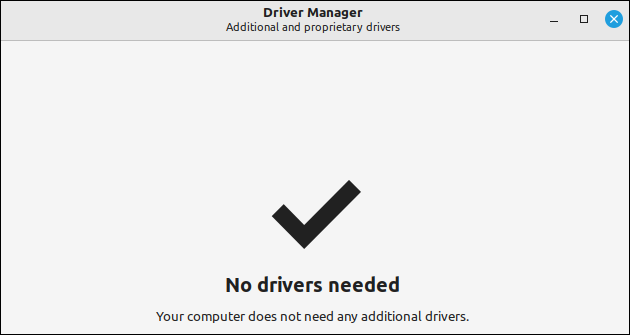
Для нашей тестовой машины не требовалось никаких дополнительных драйверов, но приятно знать, что у вас есть рука помощи, если они нужны вашему компьютеру.
Расширенный диспетчер обновлений
Аналогичный объем помощи и поддержки доступен в диспетчере обновлений. Это делает то, что может стать сложной задачей, очень легко. Вы можете выбрать пакеты, которые хотите обновить, и исключить те, которые в данный момент вас не интересуют.
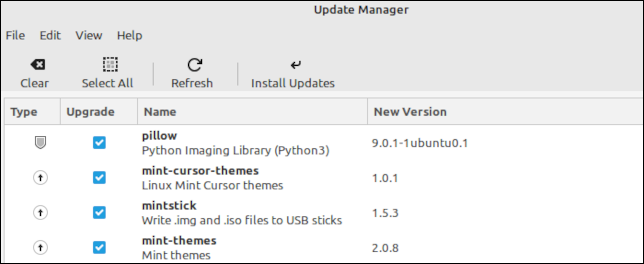
Примечательно, что добавлена поддержка обновления плоских пакетов.
Больше контроля в Software Manager
Если для приложения доступен плоский пакет, диспетчер программного обеспечения позволяет выбрать между установкой «системного пакета» DEB или плоского пакета.
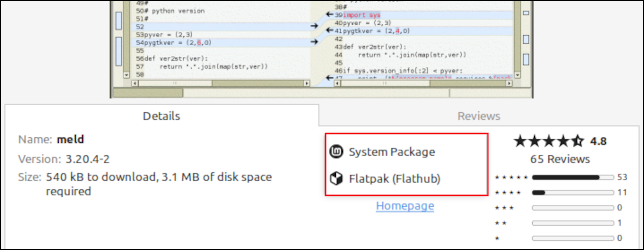
Это не самое яркое приложение для магазина программного обеспечения, но оно хорошо выглядит и хорошо работает. Вы можете быстро найти то, что вам нужно, из огромного выбора программного обеспечения, а также выбрать тип установки. Я возьму это за глазную конфету в любой день.
СВЯЗАННЫЕ С: Как установить файл DEB в Linux
Простая проверка ISO
Важно проверить целостность загруженных файлов ISO. Он сообщает вам, был ли файл, который вы собираетесь использовать, изменен, возможно, со злыми намерениями или, возможно, из-за сбоя в процессе загрузки.
Вы можете проверить загруженный ISO, щелкнув его правой кнопкой мыши и выбрав «Проверить» в контекстном меню. Откроется приложение проверки ISO. Он вычисляет контрольную сумму SHA256. Это должно соответствовать опубликованной контрольной сумме, опубликованной на сайте загрузки.
Если образ ISO является официальным файлом Linux Mint, пути к файлам контрольной суммы SHA256 и файлу GNU Privacy Guard заполняются автоматически.
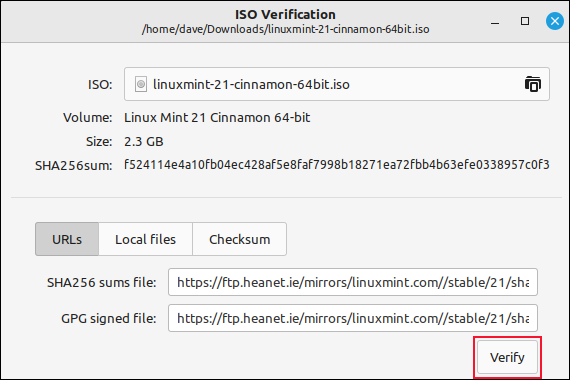
Нажмите кнопку «Подтвердить», чтобы выполнить проверку файла для вас.
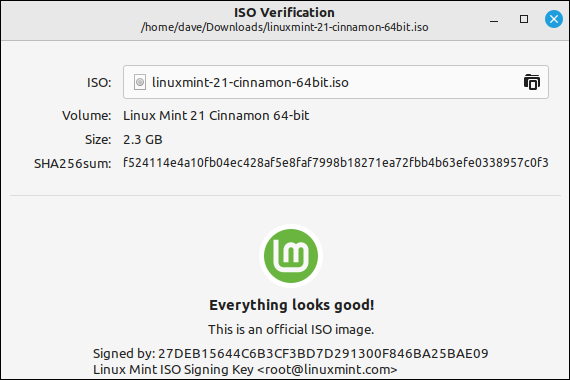
Если проверки проходят, вам говорят, что все выглядит хорошо.
СВЯЗАННЫЕ С: Что такое хэши MD5, SHA-1 и SHA-256 и как их проверить?
Новые USB-инструменты
Как и следовало ожидать, инструмент USB Image Writer позволяет выбрать образ ISO и USB-накопитель, на который вы хотите записать образ. У него также есть кнопка «Проверить», которая позволяет вам проверить подлинность образа ISO перед его записью, что удобно.
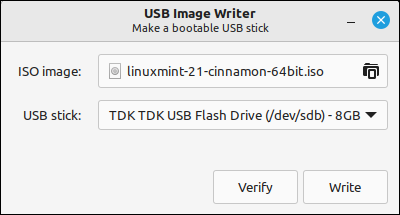
Инструмент USB Stick Formatter форматирует USB-накопители за вас. Вы можете выбрать USB-накопитель, указать имя устройства и выбрать файловую систему. Поддерживаются четыре файловые системы:
- FAT32
- exFAT
- NTFS
- доб4
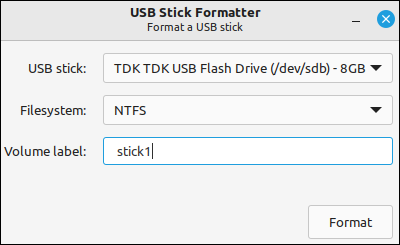
Обновленные версии программного обеспечения
Версии основных пакетов, включенных в бета-версию Linux Mint 21.1, перечислены ниже. Обратите внимание, что они могут измениться между временем написания и фактической датой выпуска.
- Корица : 5.6.4
- Фаерфокс : 107.01
- Тандерберд : 102.4.2
- ЛибреОфис : 7.3.7.2
- Немо : 5.6.0
- ССЗ : 11.3.0
- OpenSSL : 3.0.2
- Баш : 5.1.16
- Ядро : 5.15.0-56-универсальный
Стоит ли переходить на Linux Mint 20.1?
Linux Mint 21.1 Vera — быстрый, простой, удобный и отточенный. Это стоящее обновление для существующих пользователей Mint и отличный выпуск для новых пользователей.
Молодцы команда Linux Mint.
Если вы хотите попробовать Linux Mint 20.1, вы можете загрузить ISO-образ бета-версии из объявления о выпуске. Затем вы можете запустить его как виртуальную машину в VirtualBox или другом инструменте виртуальной машины или записать ISO-образ на USB-накопитель и загрузить его в режиме реального времени, чтобы дать ему тестовый диск или полную установку.

